-
win10右键菜单清理方法
- 2017-06-02 08:02:09 来源:windows10系统之家 作者:爱win10
win10右键相信使用电脑的人都知道了,除非是傻子。win10右键菜单里面有很多功能,有些是我们工作和学习中必须使用到的,但是有些简直就是霸占位置的功能,那么怎么清理这些不经常使用的功能呢?就让系统之家小编告诉大家win10右键菜单清理方法,保证让大家学会。
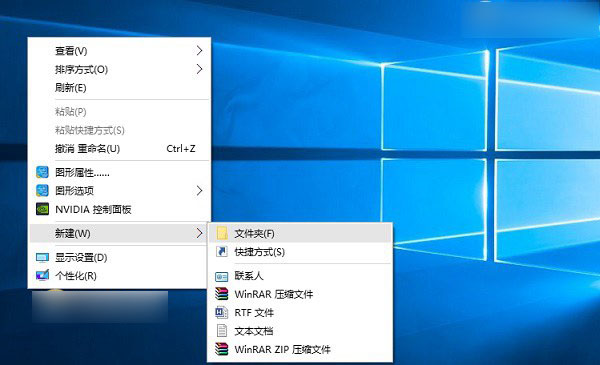
Win10右键菜单怎么清理 Win10右键菜单设置清理教程
不过,清理Win10右键菜单,并不是什么轻松活,如果通过修改注册表去清理右键菜单的话,这就需要对注册表十分熟悉,这是很多电脑爱好者所做不到的,就连小编也不敢贸然通过修改注册表来清理Win10右键菜单(www.jb51.net 脚本之家) 。不过,借助一些电脑工具还是可以的,但又有一个问题,一般的百度卫士、360安全卫士都似乎很那找到右键菜单清理功能。尽管此类软件少,但也不是没有,今天脚本之家小编为大家分享一些如何借助“魔方”工具,轻松清理Win10右键菜单。
第一步:首先在Win10电脑中下载安装“魔方”工具,下载地址,大家百度一下就找到了,为了方便一些不想自己查找的用户们,下面小编就为大家带来了本站提供的适应于win10系统使用的软媒魔方下载地址。
软件名称:软媒魔方 v6.20 正式安装版软件大小:23.5MB更新时间:2016-07-13
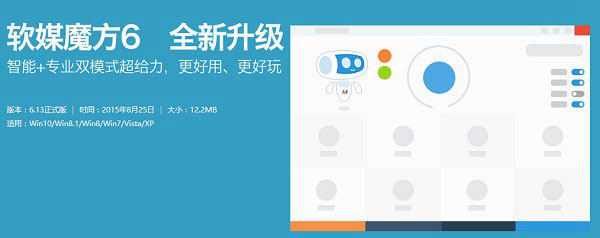
第二步:下载之后,就安装魔方软件了。需要注意的是,这个软件带有很多插件,如果安装的时候,不小心的话,很多附加的垃圾广告软件也会被安装上,因此下图的这里,记得只要勾选上“软媒魔方”就可以,其他的不相关的软件名称全面的勾,记得全部去掉,如图。
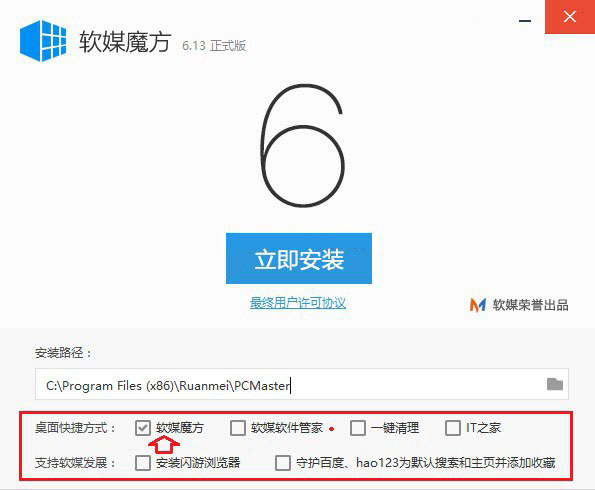
第三步:魔方软件安装打开后,点击进入“设置大师”功能,如图。
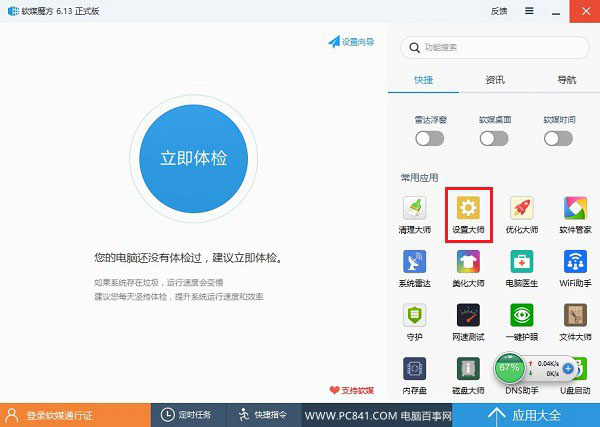
第四步:在设置大师界面,切换到顶部的“右键菜单”选项卡下,然后就可以按照自己的需求,进行Win10右键菜单清理了。其中“右键菜单快捷组”可以制作一些自定义个性的右键菜单,比如可以将计算器、命令、画图等功能制作到DIY的右键菜单中,一些不需要的也可以自己删除,完成后,可以点击右侧底部的“生成菜单”如图。
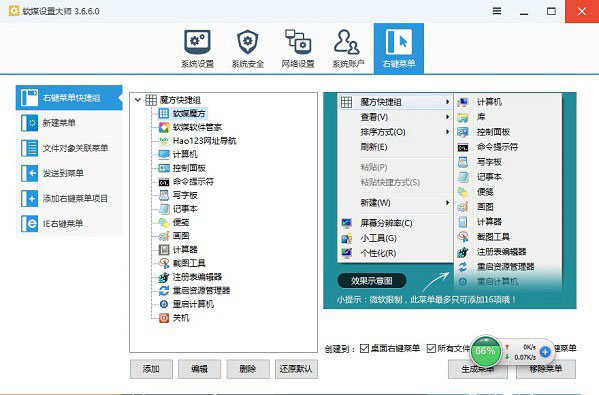
注:这里的右键菜单快捷组,相当于用户定义右键菜单样式,如果不想自定义,只要想要清理掉一些目前不用的,则请忽视这步骤,直接切换到下面的“新建菜单”、“文件对象关联菜单”设置。
第五步:如果要清理Win10右键菜单,可以在“新建菜单”、“文件对象关联菜单”、“发送到菜单”、“添加到右键菜单项目”中分别进行清理操作就可以了,如图。
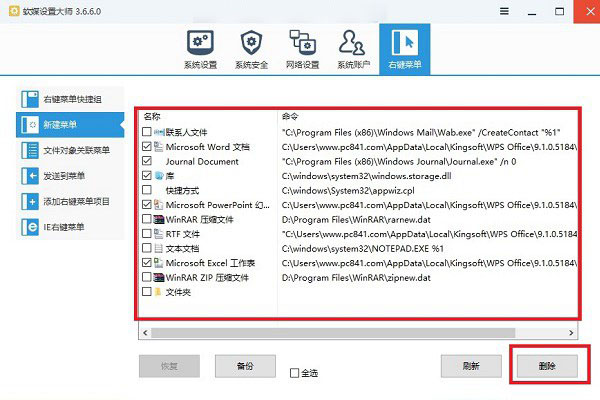
借助魔方工具,可以轻松的DIY定义Win10菜单或者清理右键菜单,同时还可以对IE浏览器右键菜单进行设置,功能上比较强大。另外这种操作非常简单,小白也可以轻松学会,无需复杂的通过修改修改注册清理右键菜单,电脑小白们值得试试。
以上就是系统之家小编给你们带来的最简单win10右键菜单清理方法了,这是系统之家小编精心帮你们整理出来的方法,希望能对的win10右键菜单清理带来帮助,如果觉得windows10系统不是适合自己,需要重装win8.1正式版下载64,就来我们系统之官网吧。
猜您喜欢
- 0xC0000272,小编告诉你Win10激活失败..2018-03-07
- win10iso镜像下载64系统地址介绍..2022-05-19
- 官方原版win10系统下载地址2022-05-29
- win10家庭版激活方法介绍2022-03-02
- win10开始菜单打不开,小编告诉你解决..2018-08-17
- 小马win10激活工具怎么用2022-06-05
相关推荐
- 新手如何重装win10系统教程 2023-02-16
- msi电脑下载与安装win10家庭版系统教.. 2019-09-05
- 升级win10系统桌面文件还在吗.. 2020-02-26
- win10输入法设置方法是什么 2023-02-12
- win10系统怎么看电脑配置 2020-11-19
- 重装系统win10 2019-07-06





 魔法猪一健重装系统win10
魔法猪一健重装系统win10
 装机吧重装系统win10
装机吧重装系统win10
 系统之家一键重装
系统之家一键重装
 小白重装win10
小白重装win10
 四季电台客户端 1.0绿色版
四季电台客户端 1.0绿色版 萝卜家园win10系统下载32位专业版v201704
萝卜家园win10系统下载32位专业版v201704 遨游浏览器v4.0.3(傲游浏览器官方下载)
遨游浏览器v4.0.3(傲游浏览器官方下载) 苍月浏览器(Pale Moon) v29.4.2官方版
苍月浏览器(Pale Moon) v29.4.2官方版 My Watermark v2.10 绿色汉化去广告版 (图片水印工具)
My Watermark v2.10 绿色汉化去广告版 (图片水印工具) 深度技术win8 32位专业版系统下载 v1903
深度技术win8 32位专业版系统下载 v1903 深度技术winX
深度技术winX 系统之家ghos
系统之家ghos 深度技术win1
深度技术win1 电脑万年日历
电脑万年日历 雨林木风 Gho
雨林木风 Gho 游戏专用64位
游戏专用64位 小白系统ghos
小白系统ghos A-PDF Waterm
A-PDF Waterm 系统之家ghos
系统之家ghos 油猴浏览器 v
油猴浏览器 v 雨林木风ghos
雨林木风ghos 系统之家ghos
系统之家ghos 粤公网安备 44130202001061号
粤公网安备 44130202001061号